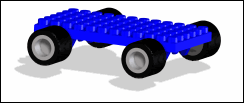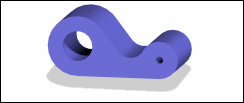
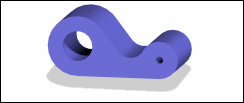
1. |  | |||
2. | Sélectionnez la bordure du plan de travail dans la clôture. La mini barre d'outils Commande s'affiche. | |||
3. | Cliquez sur | |||
4. | Créez, sur le plan de travail, deux cercles concentriques d'un rayon de 40 et de 20 unités respectivement. | |||
5. | Sélectionnez la bordure du plan de travail, puis cliquez sur | |||
6. | Tracez une ligne horizontale tangente au cercle externe. | |||
7. | Sélectionnez la bordure du plan de travail, puis cliquez sur | |||
8. | Appuyez sur la BARRE D'ESPACE, cliquez sur | |||
9. | Tracez un cercle interne concentrique d'un rayon de 5 unités. | |||
10. | Sélectionnez la bordure du plan de travail, cliquez sur | |||
11. | Tracez un autre cercle qui touche la ligne du haut et le cercle externe précédent (rayon : 25 unités), comme illustré dans la vidéo. | |||
| ||||
N'oubliez pas de cliquer sur  pour terminer chaque opération. pour terminer chaque opération. Effectuez une rotation, Effectuez une rotation, un panoramique un panoramique ou un zoom pour obtenir une meilleure vue. (raccourcis) ou un zoom pour obtenir une meilleure vue. (raccourcis) |
Raccourcis :    |
1. |  | |
2. | Sélectionnez la bordure du plan de travail avec le profil. Le rappel visuel indique les zones sélectionnées pour l'opération de tirage. | |
3. | Désélectionnez une zone circulaire, comme illustré dans la vidéo. | |
4. | Tirez le profil dans un objet 3D. | |
5. | Faites glisser le curseur pour sélectionner l'objet 3D, puis cliquez sur | |
6. | Sélectionnez l'arête inférieure de l'objet 3D, appuyez sur la BARRE D'ESPACE pour ouvrir la mini barre d'outils Option, puis sélectionnez Gard Tg dans cette mini barre. | |
7. | Déplacez la pièce sélectionnée de l'objet 3D de sorte qu'elle soit tangente à la ligne de base. | |
8. | Déplacez le point de référence fixe (point d'ancrage rouge) vers le centre du trou le plus grand et faites glisser la référence déplacée (point d'ancrage vert) vers le centre du trou le plus petit. | |
9. | Pour finir, faites glisser l'ancrage vert pour modifier l'objet 3D. La distance entre les deux points d'ancrage doit être égale à 110 unités. |